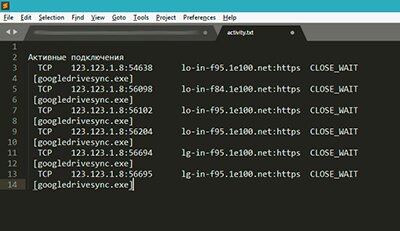Как узнать с какими сайтами работает ваш компьютер?
Скрытая активность на вашем ПК
В той цифровой эпохе, которую нам с вами посчастливилось наблюдать очень сложно быть максимально скрытым. Ваш телефон отправляет статистические данные компании производителю, якобы для улучшения работы сервисов, но ведь никто не знает наверняка, по каким отделам компании идут ваши персональные данные. Ваши приложения каждый раз после ошибки, спрашивают вас - а не хотите ли вы отправить отчет в техническую поддержку, дабы в дальнейшем таких недоразумений не происходило. Ваш компьютер постоянно пытается подключаться в различные службы обновлений, чтобы контролировать версионность вашего программного обеспечения и т.д и т.п. О том что куда уходит я могу говорить часами и тольку от этого не будет. Лучше один раз увидеть, ведь так дорогие друзья? Вперед!
Сразу оговорюсь. Я не против того, что ведется постоянный сбор информации. Я не против того, что спецслужбы всех крупных держав мира собирают данные. Но я также верю в то, что иногда, тайна переписки используется не совсем для охраны человека, но для его травли. И поэтому такие вещи как “Telegram” должны быть закрыты от посторонних глаз.
В свою очередь статистика и сбор данных об ошибках программного обеспечения, просто необходимая процедура. Но, статья не про это.
Так про что статья? Каждый день вы работаете на своем персональном компьютере или ноутбуке, и делаете под сотню взаимодействий с интернетом и программным обеспечением, связанным с глобальной паутиной. Это те операции о которых вы совершенно точно знаете. Вы уверены в том, что делаете. В свою очередь существует понятие фоновых процессов, которые совершаются наряду с вашей основной деятельностью, но скрыты от ваших глаз.

Более того, всегда есть вероятность работы вредоносного приложения или рекламной программы, которая будет собирать лишь данные (ведь уже давно компьютерные и мобильные вирусы не разрушают, они наблюдают и записывают).
Я покажу лишь несколько способов того, как посмотреть фоновую активность в вашей ПК, и сделать и составить полную картину происходящего у вас на компьютере.
...уже давно компьютерные и мобильные вирусы не разрушают, они наблюдают и записывают
Проверяем активные соединения в PowerShell
Данная функция доступна буквально на любой рабочей станции под управлением операционной системой Windows (От Windows XP SP2 до Windows 10). Используя утилиту командной строки netstat, можно генерировать список всех интернет соединений в определенном отрезке времени. И не важно будет это PowetShell или Командная строка (cmd).
Так как рабочая станция на которой сегодня пишется эта статья, управляет на старушке Windows 8.1, пример будет из этой операционной системы. При этом набор команд неотличим от Windows 10.

Чтобы открыть Командную строку на Windows 8.1 или Windows 10, нажимаем сочетание клавиш Win + X (клавиша Win находится на стандартной клавиатуре между левым Ctrl и Alt). В выпадающем меню выбираем Командная строка (Администратор). Если нужен конкретно PowerShell, то его необходимо найти через меню поиска, а найденный результат также запустить от имени Администратора (работает в Windows 8.1. В Windows 10, PowerShell есть в меню по нажатию Win + X).

Открыв Shell вводим команду для того чтобы узнать узнать куда уходит трафик с вашего компьютера:
netstat -abf 10 > D:\activity.txt
Разберем то, что вводим в PowerShell. netstat - это утилита которая будет отслеживать процессы, a - показывает информацию о соединениях и портах, b - пишет название программы, которая ведет скрытую активность, f - пишет DNS, цифра 10 - интервал сканирования в секундах. Далее у нас идет символ разделения и путь, куда сохранять отчет о трафике с вашего компьютера.
Запустив PowerShell, ждем около одной минуты, а затем нажимаем Ctrl + C, чтобы остановить запущенный процесс.

Проследовав к нашему файлу мы находим список активных процессов запущенных на компьютере, и соединяющихся с интернетом. Если вам что-то не знакомо, или же вы не понимаете что это за процессы, используйте всеми любимый поисковик, и начинайте получать ответы на поставленные вопросы. Теперь вы точно знаете, что не все управляется вами на вашем же компьютере, и есть огромное количество трафика который скрыто передается в интернет.
Используйте проверку открытых интернет соединений с помощью TCPView
Да, есть способ проще. Но его я опишу именно после PowerShell. Так как легкие пути для слабаков или для демонстрации высших знаний. Высшие знания мы получили, как ни странно, Выше, а теперь воспользуемся утилитой.
Она называется TCPView, и ее нужно просто Скачать - Распаковать - Запустить. И вот, мы видим все что происходит, на скрытом от глаз “Фоне”.

Друзья, не смотря на то, что сайт я пополняю не часто, посетителей на нем все равно много. Я понимаю, что занимаю нишу низкочастотных запросов, и меня это на самом деле очень сильно радует, меня находят люди которые ищут специфическую информацию - это круто. Так что если Ты, мой случайный читатель дошел до этих строк, я прошу о маленькой помощи, поставь пожалуйста ссылку у себя в социальных сетях на мой портал и помоги другим ищущим - найти. Спасибо и до новых встреч!
Друзья! Понравилась статья? Мне нужна ваша поддержка в Яндекс Дзен
Подпишитесь, поставьте Лайки!
СПАСИБО!!!